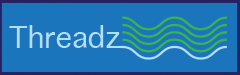
Threadz是一个学习分析工具,允许您可视化和更好地量化学生讨论在帆布课程的讨论会中发生。由华盛顿大学开发,考虑到学术用途,德罗兹让您通过人或讨论帖子映射讨论。
| 成本 | 自由 | |
|---|---|---|
| 带宽 | 低需求 | |
| 帆布集成 | 在帆布内工作 | |
| 隐私 | 帖子是Fippa.符合要求和数据安全地存储在加拿大 | |
| 类似的UBC支持的工具 | Canvas的内置分析和统计数据还有其他工具,可以帮助了解学生参与课程内容,外面的讨论。 |
教师如何使用Threadz?

Leah Macfadyen使用Rechnz来监控和分享教育讨论主题的参与
我需要使用threadz什么?
帆布课程
Threadz仅在帆布课程中运行。
画布讨论
您需要在Canvas课程中创建讨论,并让学生参与其中进行分析结果。
尖端
- 使用Chrome或Firefox浏览器时,RONEDZ最佳,但它也可以在边缘和safari中运行。
- Windows,Mac,iOS和Android支持Threadz,但我们建议使用全屏设备观看和下载数据更容易。
如何使用Threadz?
要使用Threadz,您将在Canvas课程中设置它,在画布中进行讨论,并分析结果。
单击下面的任何条形图,有关使用RONEZ的说明和提示。
在画布中设置帖子
如果您希望使用Threadz,您将首先请求访问我们,然后在您的课程中可见。
- 联系我们要在Canvas课程中启用RODEZ。请为您希望使用Threadz的课程提供您的课程代码和画布URL。
- 一旦RONEDZ已添加到您的课程中,就会在您的课程中可见:
- 登录Canvas,然后单击设置在课程导航中。
- 点击导航选项卡。
- 找到Threadz菜单项,单击选项菜单(3个垂直点),并选择使能够。
- 保存您的设置更改。
尖端
- 默认情况下,Canvas课程中的Threadz导航项目只能可见为您和您的教学团队,但您可以为学生提供申请,允许他们从讨论可视化中查看和学习。通过为每个人启用Threadz,您可以在讨论主题本身的谈话中聘请学生,通常在课程中讨论更强大或更弱的讨论。
为Threadz创建一个Canvas讨论
Threadz在画布上讨论中最佳地工作。
- 登录您的Canvas课程,然后单击讨论在课程导航中。如果您没有看到此选项,首先启用讨论:
- 点击设置在课程导航中。
- 点击导航选项卡。
- 找到“讨论”菜单项,单击选项菜单(3个垂直点),并选择使能够。
- 保存您的设置更改。
- 在讨论页面上,单击+讨论。
- 为您的讨论创建标题和描述。您还可以添加链接,文件和图像。
- 在“选项”下,检查盒子旁边“允许线程回复”允许学生互相回应。线程回复是制作Threadz有效教学和学习工具的关键。
- 设置您想要的任何其他讨论选项,例如添加日期约束或分级。
- 准备就绪后,单击保存并发布。
检查Threadz中的学生数据
Threadz提供三种主要选项,可视化您的画布讨论:网络图,和弦图和时间表。要查看任何这些可视化,您将通过您的Canvas课程访问Threadz。
- 登录您的Canvas课程,然后单击Threadz.在课程导航中。
- 如果出现提示,请单击授权允许Threadz访问您的课程讨论数据。
- 在页面顶部,选择讨论你想分析。
- 点击网络选项卡打开网络图。网络图显示讨论中的帖子之间的连接。这里更厚的线表明学生向其他学生发送了更多的帖子。您可以自定义显示:
- 用户显示- 通过发送的帖子和回复的数量对用户圈子的大小进行排序,收到的回复数,发送或接收的帖子和回复以及总字数。
- 通过帖子/回复显示- 如果帖子尚未阅读,或者如果孤立的任何学生,则按字数计算帖子和回复
- 单击并拖动用户圆圈以解重重叠的网络。
- 点击和弦标签打开和弦图。和弦图显示了讨论中人与人之间的相互作用的方向。您可以在此显示器上与元素进行交互:
- 通过将鼠标悬停在外圈的边缘上,显示学生的帖子数。
- 通过将鼠标悬停在连接它们的和弦上,显示两个学生之间发送的帖子数量。
- 点击时间轴标签打开时间轴图。时间表显示随时间添加到讨论中的每日帖子数。
尖端
- 网络图对于了解讨论的结构和深度是有用的并识别孤立的学生。在标签底部,有一份尚未促进讨论的学生列表。
- 和弦图对于了解具体学生是如何互动的有用彼此以及整体观看对等啮合。
- 当学生在类似时间发布时,时间表可以有用并且有关进一步讨论需要更多时间来看。
- 通过审查学生数据,您可以衡量讨论如何发展和更具包容性通过提示进一步参与,因此更多学生被列入谈话中。
从Threadz下载学生数据
下载学生数据允许您记录学生参与,并对学生参与进行更深的定量分析。您可以下载聚合学生数据以获取对数字信息的访问,或下载讨论回复以访问对话内容。
- 登录您的Canvas课程,然后单击Threadz.在课程导航中。
- 如果出现提示,请单击授权允许Threadz访问您的课程讨论数据。
- 在页面顶部,选择讨论您希望从中下载数据。
- 对于聚合学生数据,请单击统计选项卡,然后点击导出用户表下载个人学生统计的电子表格。
- 有关讨论回复,请单击数据集选项卡,然后点击出口SNA数据要下载所有响应的电子表格。
- 在电子表格软件中打开下载的文件,如Excel,对学生参与进行更深入的统计分析,例如每个学生的平均帖子数。
尖端
- 汇总学生数据总结了数字信息,包括每个学生对讨论的次数,它们的总字数以及其帖子的平均词数。
- 讨论回复数据编译到讨论中添加的所有帖子,包括已删除的帖子,允许您审查和分析所说的内容。删除的讨论帖子将包含电子表格中的空“Message_Text”单元格。
- 您可以查看讨论的参与者,帖子,删除帖子和线程总数在“统计”标签的顶部。
我在哪里可以获得更多的帖子支持?
学到更多
- 看A.Threadz Screencast.来自华盛顿东部大学的开发商进行了演示。